Samsung CX732NW User Manual

㫖
㫖
㫖
㫖
㫖
㫖㫖 㫖㫖
㫖㫖 㫖㫖
㫖㫖㫖㫖
GG G
GG GG
㩷
Magic
SyncMaster
CX732NW
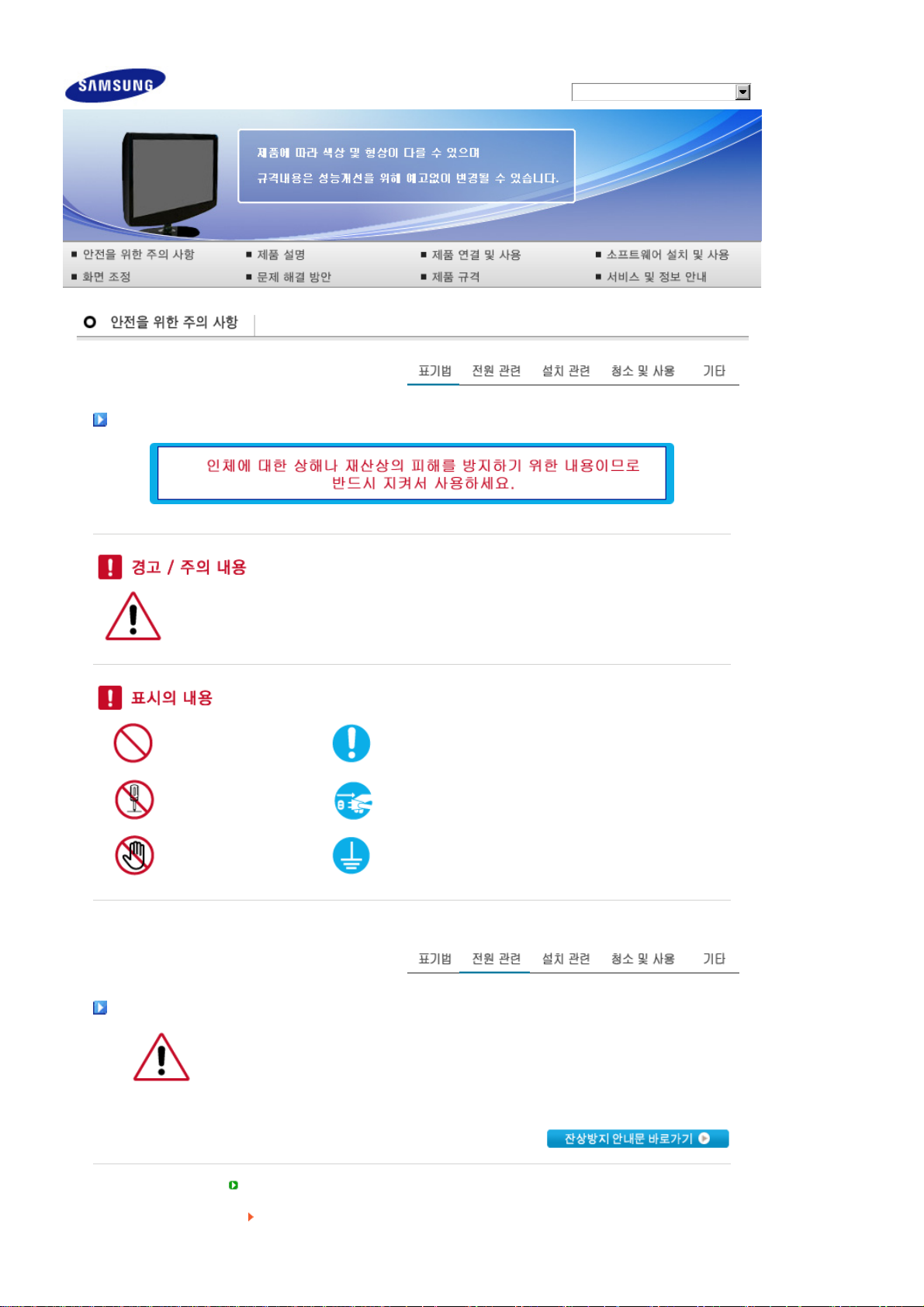
표기법
모델
이 표시를 무시하고 취급하면 사람이 사망하거나 중상을 입을 가능성이 있고, 물질적 손해가 발생
할 수 있다는 내용을 표시하고 있습니다.
금지를 나타냅니다. 반드시 지켜야 할 것을 나타냅니다.
분해 금지를 나타냅니다. 전원 플러그를 콘센트에서 반드시 분리할 것을 나타냅니다.
접촉 금지를 나타냅니다. 감전 예방을 위한 접지를 나타냅니다.
전원 관련
z 모니터를 장시간 사용치 않을 경우에는 절전상태(DPMS)로 동작하도록 PC를 설
정하기 바랍니다.
z 화면보호기를 동작시킬 경우는 움직이는 동화상 모드로 설정하기 바랍니다.
본 이미지는 참조용으로, 경우에 따라 다를 수 있습니다.
손상된 전원선이나 플러그, 헐거운 콘센트는 사용하지 마세요.
감전, 화재가 발생할 수 있습니다.
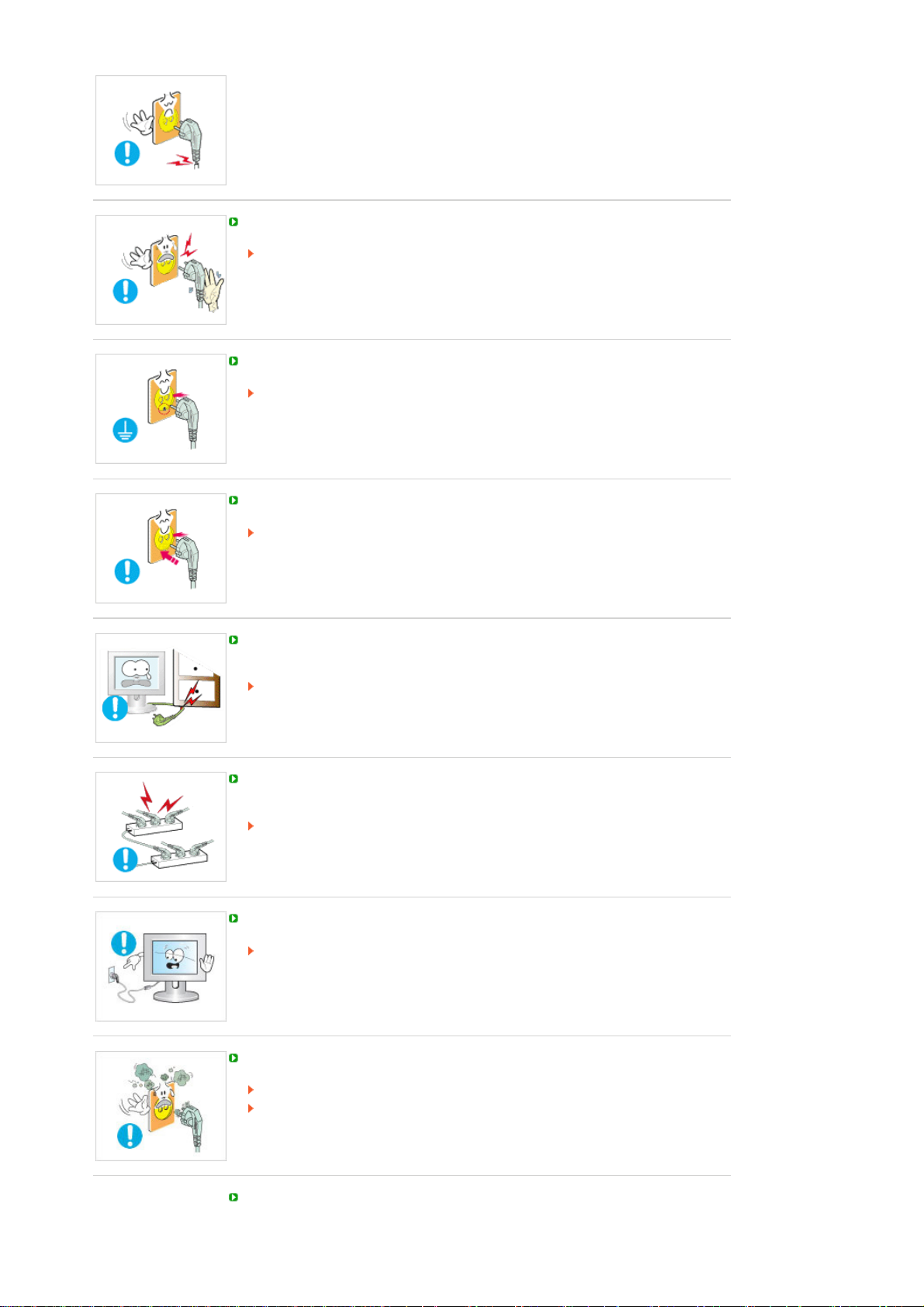
전원선 부분을 잡아당겨 빼거나 젖은 손으로 플러그를 만지지 마세요.
감전, 화재가 발생할 수 있습니다.
반드시 접지가 된 콘센트에 전원 플러그를 연결하세요.
전기적 쇼크(감전) 및 상해를 입을 수 있습니다.(절연1종기기에 한함)
전원 플러그가 흔들리지 않도록 안쪽 끝까지 정확히 꽂아 주세요.
접속이 불완전한 경우는 화재의 원인이 될 수 있습니다.
전원 플러그 및 전원선을 무리하게 구부리거나, 무거운 물건에 눌려 망가지지 않도록
하세요.
감전, 화재가 발생할 수 있습니다.
한 개의 콘센트에 여러 개의 연장 콘센트나, 전원 플러그를 연결하여 사용하지 마세
요.
화재의 위험이 있습니다.
모니터 사용 중에 전원선을 제거하지 마세요.
분리할 때 발생하는 전기충격으로 모니터가 손상될 수 있습니다.
전원플러그의 핀과 접촉부에 먼지가 쌓인상태로 사용하지 마세요.
전원 플러그의 핀과 접촉 부분에 먼지가 묻어 있으면 마른 천으로 잘 닦아 주세요.
감전, 화재의 위험이 있습니다.
전원 플러그를 콘센트에서 분리할 때에는 반드시 플러그를 잡고 분리해주세요.
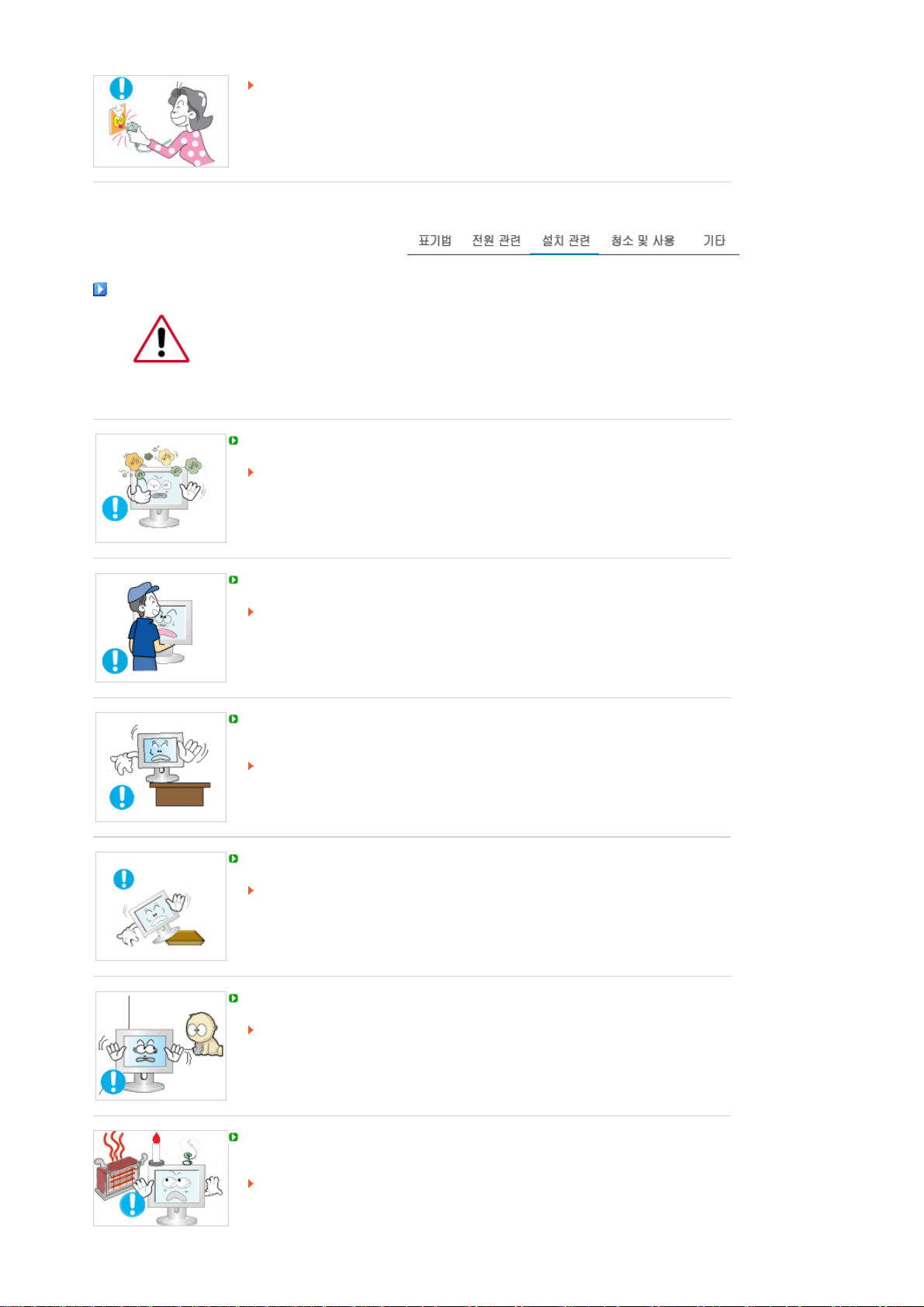
감전, 화재가 발생할 수 있습니다.
설치 관련
일반 사용 조건이 아닌 특수한 장소†에 설치된 제품은 주변 환경의 영향으로 심각한
품질 문제가 발생할 수 있으므로 설치 전 반드시 당사 서비스 엔지니어에게 확인 후
설치 바랍니다.
†미세먼지가 많이 발생하는 곳, 화학물질을 사용하는 곳, 온도가 너무 높거나
낮은 곳, 습기가 많은 곳, 장시간 연속적으로 사용하는 공항, 역 등의 장소 등
습기 또는 먼지가 많은 곳에는 설치하지 마세요.
내부로 들어가면 감전, 화재의 위험이 있습니다.
제품을 이동시 떨어뜨리지 마세요.
고장 및 상해를 입을 수 있습니다.
장식장 또는 선반 위에 설치할 때 모니터 받침대의 앞쪽 끝부분이 밖으로 나오지 않
도록 하세요.
제품낙하로 인한 고장 및 상해를 입을 수 있습니다.
불안전한 곳이나 제품보다 작은 받침대 위에 설치하지 마세요.
어린이가 놀다가 건드리면 제품이 떨어져 어린이가 다칠 수 있습니다.
수평으로 안정된 곳에 설치하세요.
마루 위에 설치하지 마세요.
어린이가 넘어뜨릴 수 있습니다.
촛불, 모기향, 담뱃불 등을 제품 위에 올려놓거나 열기구와 가까운 곳에 설치하지 마
세요.
화재의 위험이 있습니다.
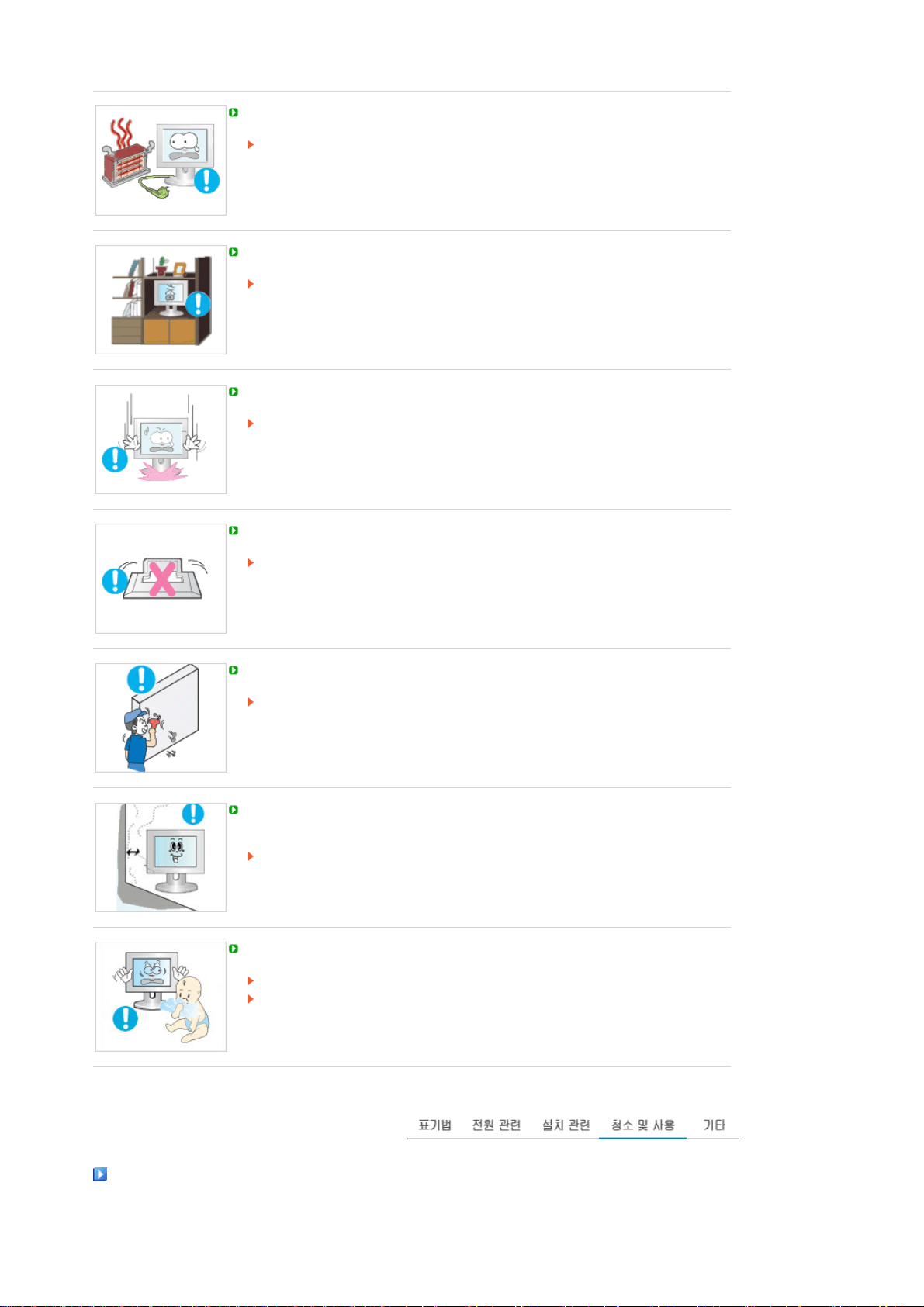
전원선을 열기구 근처에 근접하지 않도록 하세요.
전원선의 피복이 녹아서 화재, 감전의 원인이 될 수 있습니다.
책장이나 벽장 등 통풍이 나쁜 협소한 장소에 제품을 설치하지 마세요.
내부 온도 상승으로 인한 화재의 원인이 될 수 있습니다.
제품을 놓을 때 살며시 놓으세요.
고장 및 상해를 입을 수 있습니다.
제품 앞면을 바닥에 놓지 마세요.
TFT-LCD 표면이 손상될 수 있습니다.
벽걸이 부착 공사는 전문업체에 맡기세요.
비전문가에 의한 공사로 상해를 입을 수도 있습니다.
반드시 지정된 붙박이 장치를 사용하세요.
제품 설치시 벽면으로부터 일정거리(10cm 이상) 이상을 두어 통풍이 잘 되도록 하세
요.
제품 내부의 온도 상승으로 인하여 구성부품의 수명 및 성능에 영향이
있을 수 있습니다.
제품을 포장하는 비닐 포장지는 아이들의 손이 닿지 않도록 보관하세요.
포장비닐은 아이가 잘못하여 사용할 경우 질식의 우려가 있습니다.
어린이가 가지고 놀지 못하게 하세요.
청소 및 사용
모니터 외관을 깨끗이 하시려면,
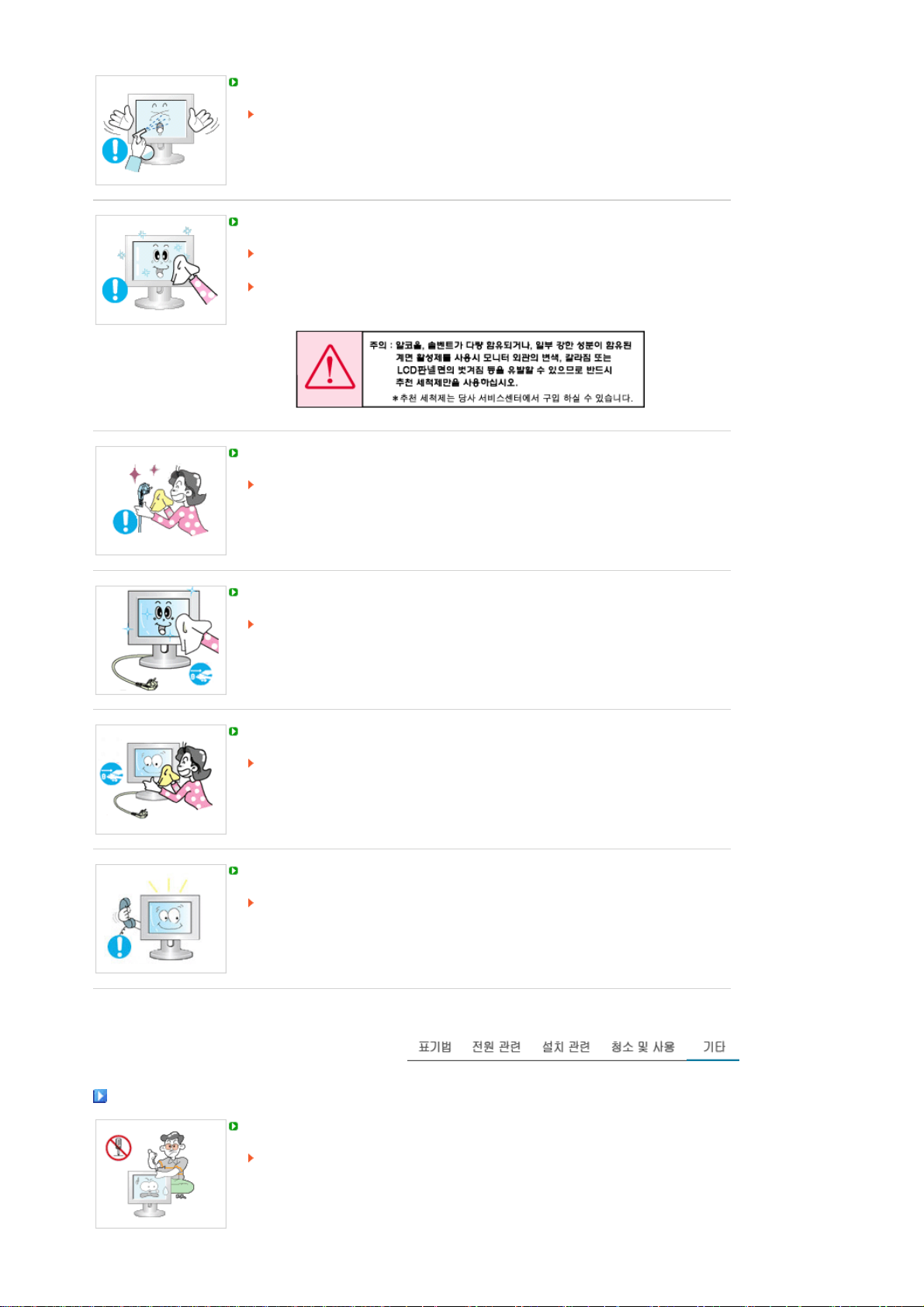
모니터 외관에 직접 세척제를 뿌리지 마세요.
직접 분사하실 경우 기구물 변색, 갈라짐, LCD 패널 면의 벗겨짐 등이 발생할 확
률이 그렇지 않을 경우에 비해 매우 높아지게 됩니다.
부드러운 천에 반드시 "추천 세척제"를 묻힌 후 닦아주세요.
부득이 당사 추천 세척제 사용이 어려울 경우에는, 사용하고자 하는 세척제를 물
과 1:10 비율로 희석하여 사용해 주시기 바랍니다.
당사 추천 세척제는 인터넷 홈페이지를 방문하시면 확인할 수 있습니다.
http://www.sec.co.kr/monitor > 고객지원 > 제품별 FAQs > 컴퓨터 & 주변기기
(모니터) > 제목 창에 "세척"을 적고 조회하시면 관련 내용을 보실 수가 있습니다.
전원 플러그의 핀과 접촉 부분에 먼지가 묻어 있으면 마른 천으로 잘 닦아주세요.
감전, 화재의 위험이 있습니다.
청소를 할 때에는 반드시 전원선을 빼 주세요.
감전, 화재의 원인이 될 수 있습니다.
제품을 청소할 때에는 전원선을 빼고 부드러운 마른 헝겊으로 닦아주세요.
왁스, 벤젠, 알코올, 신나, 모기약, 방향제, 윤활제, 세정제 등의 화학약품을 사용
하지 마세요.
1년에 한번쯤은 내부청소를 서비스 센터나 고객상담실에 상담하세요.
제품 내부에 먼지가 낀 채로 오랫동안 청소하지 않으면 화재, 고장의 원인이 될 수
있습니다.
기타
사용자 임의로 절대 분해수리, 개조하지 마세요.
감전, 화재의 위험이 있습니다.
수리가 필요할 때는 서비스 센터로 연락하세요.
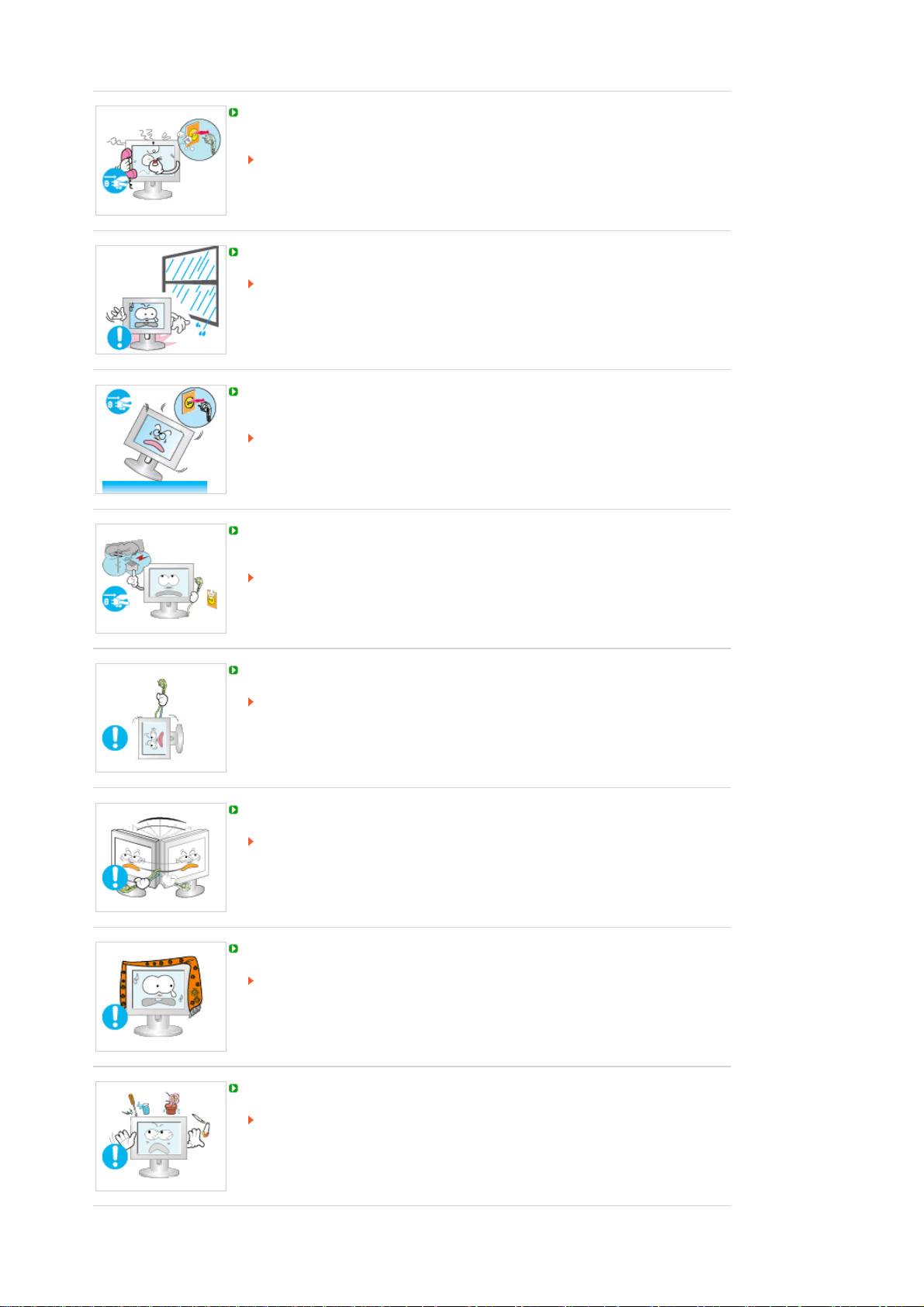
모니터에서 이상한 소리, 연기가 나면 즉시 전원 플러그를 빼고
서비스 센터로 연락하세요.
감전, 화재가 발생할 수 있습니다.
기름, 연기, 습기가 많은 곳, 물(빗물)이 튀는 곳, 차량에 설치하지 마세요.
화재나 감전사고의 원인이 될 수 있습니다.
특히 눈, 비 등이 내리는 옥외나 물가에서의 사용은 가급적 삼가세요.
떨어뜨리거나 케이스가 파손된 경우에는, 제품의 전원을 끄고 전원 플러그를 뽑은 후
서비스 센터로 연락하세요.
그대로 사용하면 화재, 감전의 원인이 될 수 있습니다.
천둥, 번개가 치거나 집을 비우는 등 오랜 시간 사용하지 않을 때는 전원 플러그를 빼
주세요.
이상동작으로 감전, 화재, 발생할 수 있습니다.
모니터의 전원선이나 신호케이블만 잡고 이동 및 잡아끌지 마세요.
케이블 손상으로 고장 및 감전, 화재가 발생할 수 있습니다.
전원선이나 신호케이블만 잡고 모니터를 전후, 좌우로 움직이지 마세요.
케이블 손상으로 고장 및 감전, 화재가 발생할 수 있습니다.
통풍구를 커버로 덮지 마세요.
통풍이 되지 않으면 고장 및 화재가 발생할 수 있습니다.
모니터 위에 물이 담긴 그릇, 약품, 작은 금속류 등을 올려놓지 마세요.
고장 및 감전, 화재의 위험이 있습니다.
제품 내부에 이물질이 들어갔을 경우 전원 플러그를 빼고 서비스 센터로
연락하세요.
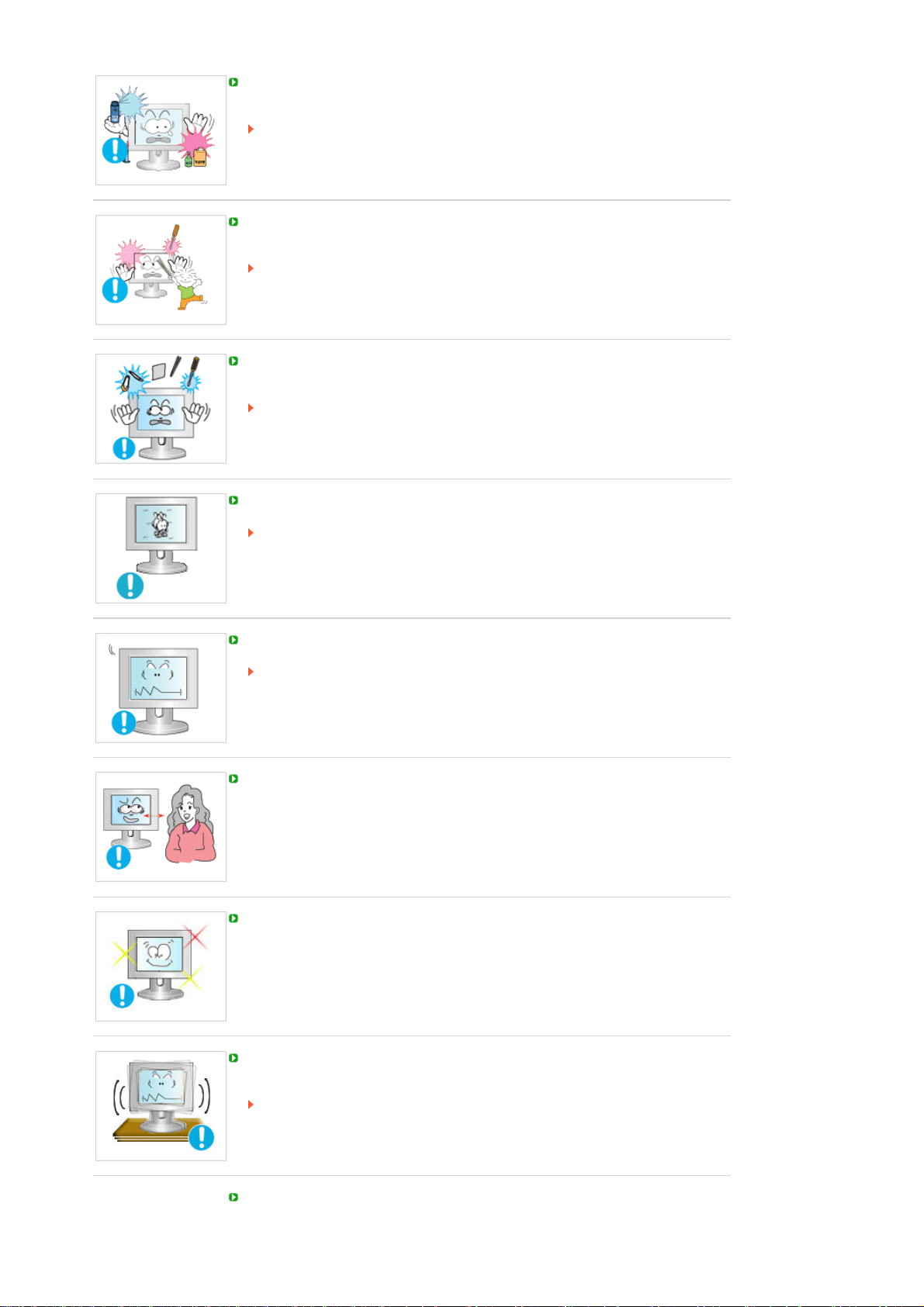
가연성 스프레이, 인화성 물질 등을 제품과 가까운 곳에서 사용하거나 보관하지 마세
요.
인화성 물질 취급 부주의로 인한 폭발, 화재의 원인을 제공할 수 있습니다.
모니터 외부 구멍으로 쇠붙이(젓가락, 철재류) 등을 넣지 마세요. 특히
어린이들에게 주의시켜 주세요.
감전 및, 화재, 인체 상해를 입을 수 있습니다.
제품 통풍구나 헤드폰, A/V 단자에 젓가락, 철사, 송곳 등의 금속물이나, 종이, 성냥
등의 불에 타기 쉬운 물건을 집어넣지 마세요.
감전, 화재의 원인이 될 수 있습니다.
제품 내부에 물 또는 이물질이 들어갔을 경우 반드시 기기 본체의 전원을 끄고 전
원플러그를 콘센트에서 뺀 후 서비스 센터로 연락하세요.
장시간 고정된 화면으로 사용시 잔상 또는 얼룩불량이 발생할 수도 있습니다.
모니터를 장시간 사용치 않을 경우에는 절전모드나 화면보호기를 움직이는 동화
상 모드로 설정하기 바랍니다.
해상도 및 주파수를 제품에 맞게 설정해서 사용하세요.
시력이 나빠질 수 있습니다.
17형 (43cm 화면) - 1440 x 900
모니터 화면을 너무 가까이에서 지속적으로 사용하면 시력이 나빠질 수 있습니다.
모니터를 1시간 사용 후 5분 이상 눈의 휴식을 가지세요.
눈의 피로를 덜어 줍니다.
흔들리는 선반이나 경사진 장소 등 불안정한 장소 및 진동이 심한 곳은 사용하지 마
세요.
제품낙하로 인한 고장 및 상해를 입을 수 있습니다. 진동이 많은 곳에서 사용하면
제품의 수명이 짧아지거나 화재의 원인이 될 수 있습니다.
모니터를 옮기는 경우에는 반드시 전원을 끄고 전원 플러그를 콘센트로부터 빼 주세
요. 또한, 안테나선, 타 기기 연결선 등 외부의 접속코드를 뺀 것을 확인한 후에 옮겨
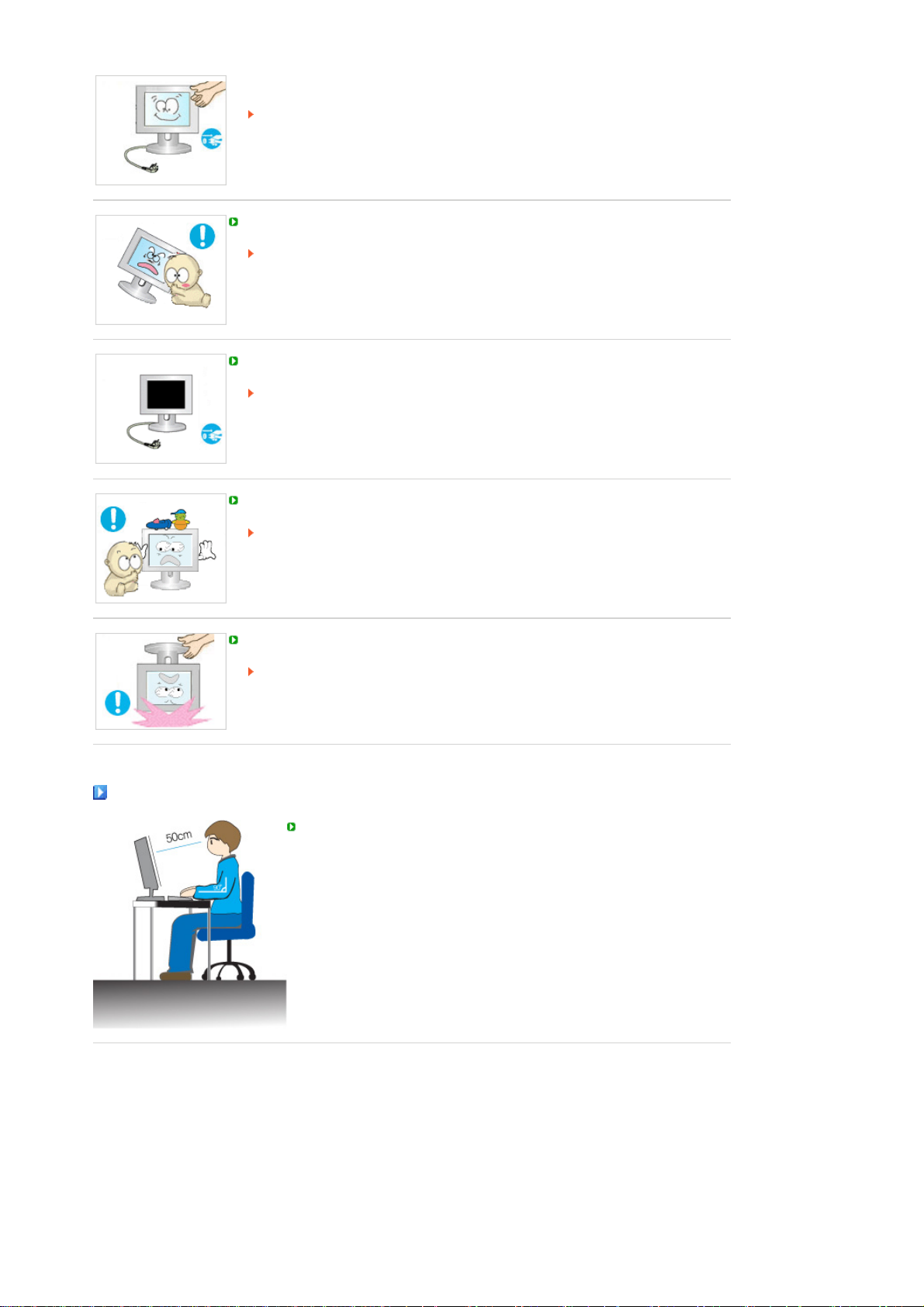
주세요.
전원선을 빼지 않은 상태로 옮길 경우 선이 손상되어 화재, 감전의 원인이 됩니다.
어린이가 제품에 매달리거나 위에 올라가지 않도록 하세요.
제품이 쓰러지면 다치거나 사망할 수 있습니다.
제품을 오랜 시간 사용하지 않을 때에는 전원선을 빼 주세요.
먼지가 쌓여 발열, 발화 및 절연 열화에 의한 감전, 누전 화재의 원인이 될 수 있습
니다.
제품 위에 어린아이가 좋아하는 장난감, 과자 등 물건을 올리지 마세요.
어린이가 장난감, 과자 등을 내리려고 제품에 매달리다 물건이 떨어지거나 제품이
넘어져 다치거나 사망할 수 있습니다.
모니터의 올바른 사용자세
받침대 부분만 잡고 모니터를 거꾸로 들거나 이동하지 마세요.
제품낙하로 인한 고장 및 상해를 입을 수 있습니다.
모니터를 사용할 때 올바른 자세로 사용하세요.
z
등은 똑바로 세우세요 .
z 눈과 화면과의 거리는 45~50cm, 화면보다 조금 위에서 내려보시고
화면은 시선의 정면으로 위치하게 해주세요.
z 모니터는 뒤쪽으로 10~20도 정도 기울게 하고 모니터의 화면 높이
는 눈높이보다 약간 낮게 조정하세요.
z 화면에 반사광이 생기지 않도록 각도를 조정하세요.
z
팔은 겨드랑이와 수직이 되게 하고 손등과 수평을 유지하세요.
z 팔꿈치는 90도 각도를 유지하세요.
z
무릎은 90도 이상의 각도를 유지하면서 발뒤꿈치가 바닥에서 떨어지
지 않고 팔이 심장보다 아래에 있도록 높이를 조정하세요.
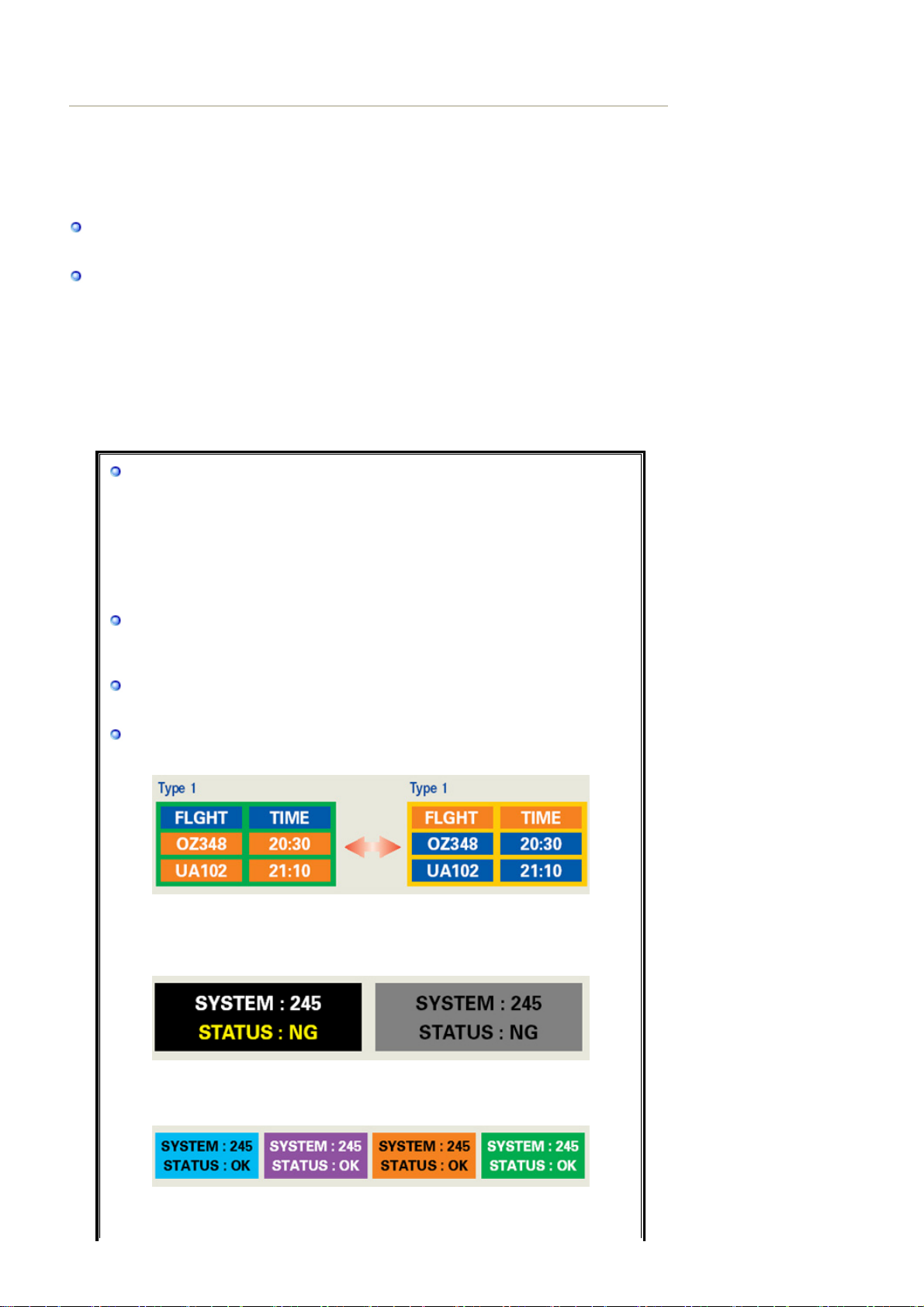
제품 정보(잔상 방지 안내문
)
LCD와 TV
나타날 수 있습니다
본 안내서는
드립니다
에서는 특히 정지 화면을 장시간 보여준 다음에 다른 장면으로 바뀔 때 잔상이
.
제품에서 잔상이 나타나지 않도록 제품을 정확하게 사용하는 방법을 알려
LCD
.
보증서
본 내용으로 인한 불량 발생은 보증서에 의해 보호 받지 못합니다
.
잔상이란 무엇인 가
패널이 정상적으로 작동하는 동안에는 픽셀 잔상이 발생하지 않습니다. 그러나
LCD
?
동일한 장면을 오랫동안 표시하는 경우에는 액정을 둘러싼 2개의 전극 사이에 있는
전압 차가 점점 커집니다. 이로 인해 액정이 디스플레이의 특정 부분에 모이게 될 수
있습니다. 그렇게 되면 새로운 화면으로 바뀔 때 이전 화면이 남아 있게 됩니다
비롯하여 모든 디스플레이 제품에는 잔상이 나타나게 마련입니다. 잔상은 제품 결함이
아닙니다
LCD
.
를 잔상에서 보호하려면 아래 지침을 따라 주세요
.
전원 끄기, 화면 보호기, 절전 모드
예
)
z 정지된 패턴을 이용할 때에는 전원을 꺼주세요
시간 사용 후에는 4시간 동안 전원을 꺼주세요
- 20
시간 사용 후에는 2시간 동안 전원을 꺼주세요
- 12
z 되도록 화면 보호기를 이용해 주세요
단색이나 움직이는 이미지로 제작된 화면 보호기가 좋습니다
-
z 디스플레이 등록정보 전원 구성표에서 모니터 설정을 전원 끄기로 하세요
.
.
.
.
.
특정 용도에 대한 권고 사항
예) 공항, 환승역, 주식시장, 은행, 통제 시스템
아래 디스플레이 시스템 프로그램의 설정을 따르는 것이 좋습니다
•
.
정보에 로고나 움직이는 이미지 함께 표시
예) 주기
시간 동안 정보 표시한 다음 1분 동안 로고 또는 동영상 표시
: 1
.
주기적으로 색상 정보 변경(2가지 다른 색상 사용
예
가지 색상으로 30분마다 색상 정보 교체
) 2
)
. LCD
를
.
휘도 차가 큰 문자 색과 배경색을 함께 배치하지 말도록 하세요
잔상을 쉽게 일으키는 회색 계열 색상의 사용을 피하세요
.
z 휘도 차가 큰 색상
예
)
(흑백, 회색)
은 피하세요
.
z 권장 설정
분마다 문자 색과 배경색을 바꾸세요
- 30
예
)
휘도 차가 적은 밝은 색상
:
.
움직임과 함께 30분마다 문자를 바꾸세요
-
.
.

예
)
모니터를 잔상에서 보호하는 가장 좋은 방법은 컴퓨터나 시스템을 사용하고 있지 않을
때 화면 보호기가 작동하도록 설정하는 것입니다
.
정상 조건에서
정상 조건은 화면 패턴이 지속적으로 바뀌는 것으로 정의됩니다. 고정된 패턴으로
장시간
있으며 이 전압 차에 의해 픽셀 안에서 액정
시간의 흐름과 함께 점점 커지고 이에 따라 액정이 기울어집니다. 그러면 패턴이
바뀔 때 이전 화면이 보일 수 있습니다
이를 방지하려면 축적된 전압 차를 줄여야 합니다
시간 이상
(12
패널을 작동하면 잔상이 발생하지 않을 수도 있습니다
LCD
패널을 작동하면, 두 전극 사이에 약간의 전압 차가 생길 수
) LCD
.
이 움직입니다. 전극의 전압 차는
(LC)
.
.
본
LCD
모니터는
ISO13406-2 Pixel fault Class II
를 준수합니다
.
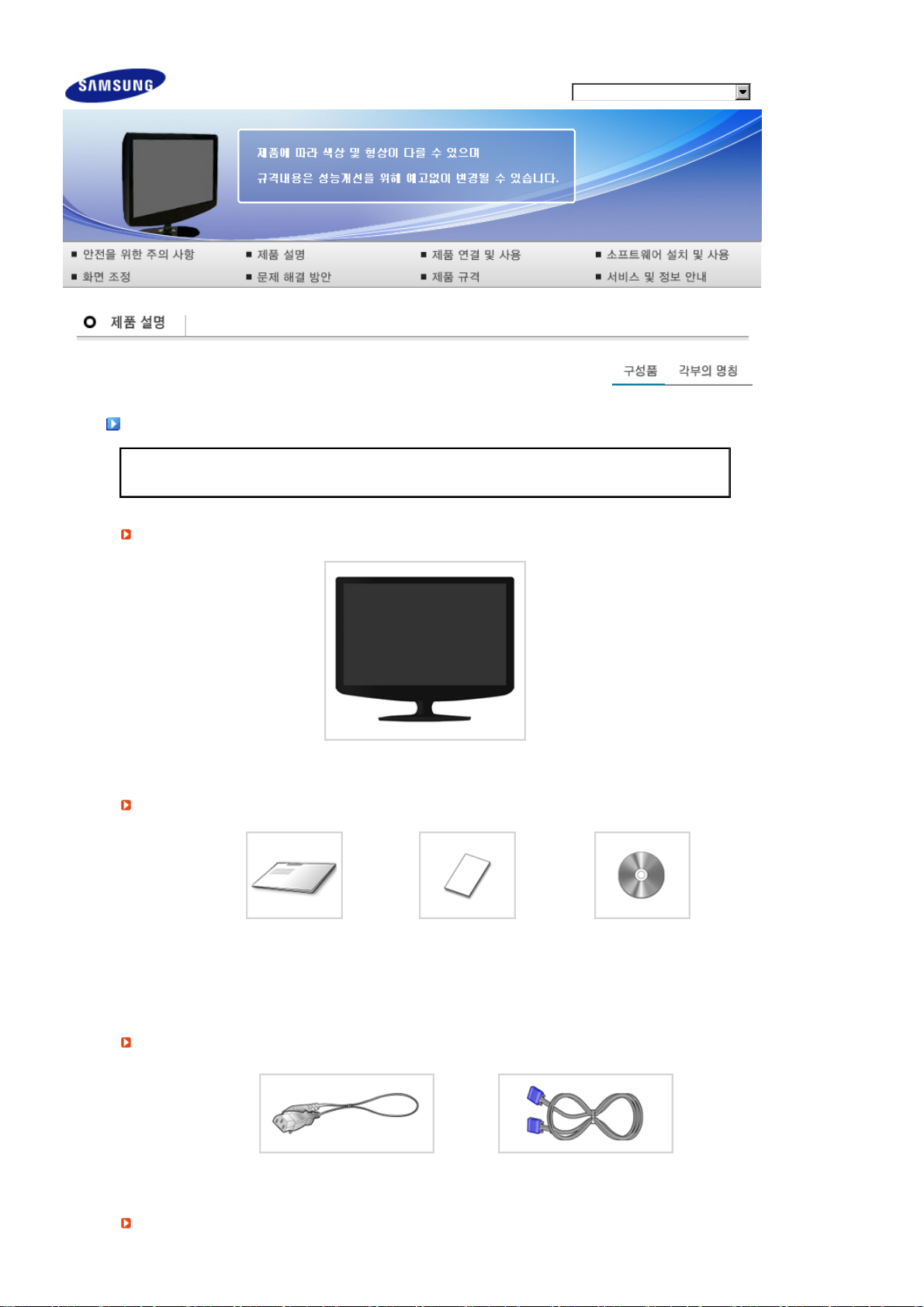
모델
구성품
구성품이 모두 들어 있는지 확인한 후 누락된 제품이 있으면 구입한 대리점으로 연락해 주세요.
구성품 이외의 별매품을 구입하려면 서비스 센터로 연락하세요.
본체
설명서
모니터
모니터 설치 안내서 제품 보증서
연결선
전원선 D-Sub 케이블
기타
사용자 설명서,
설치 프로그램 및 드라이버
(제공 프로그램: 내츄럴
컬러 (Natural Color),
MagicTune™)
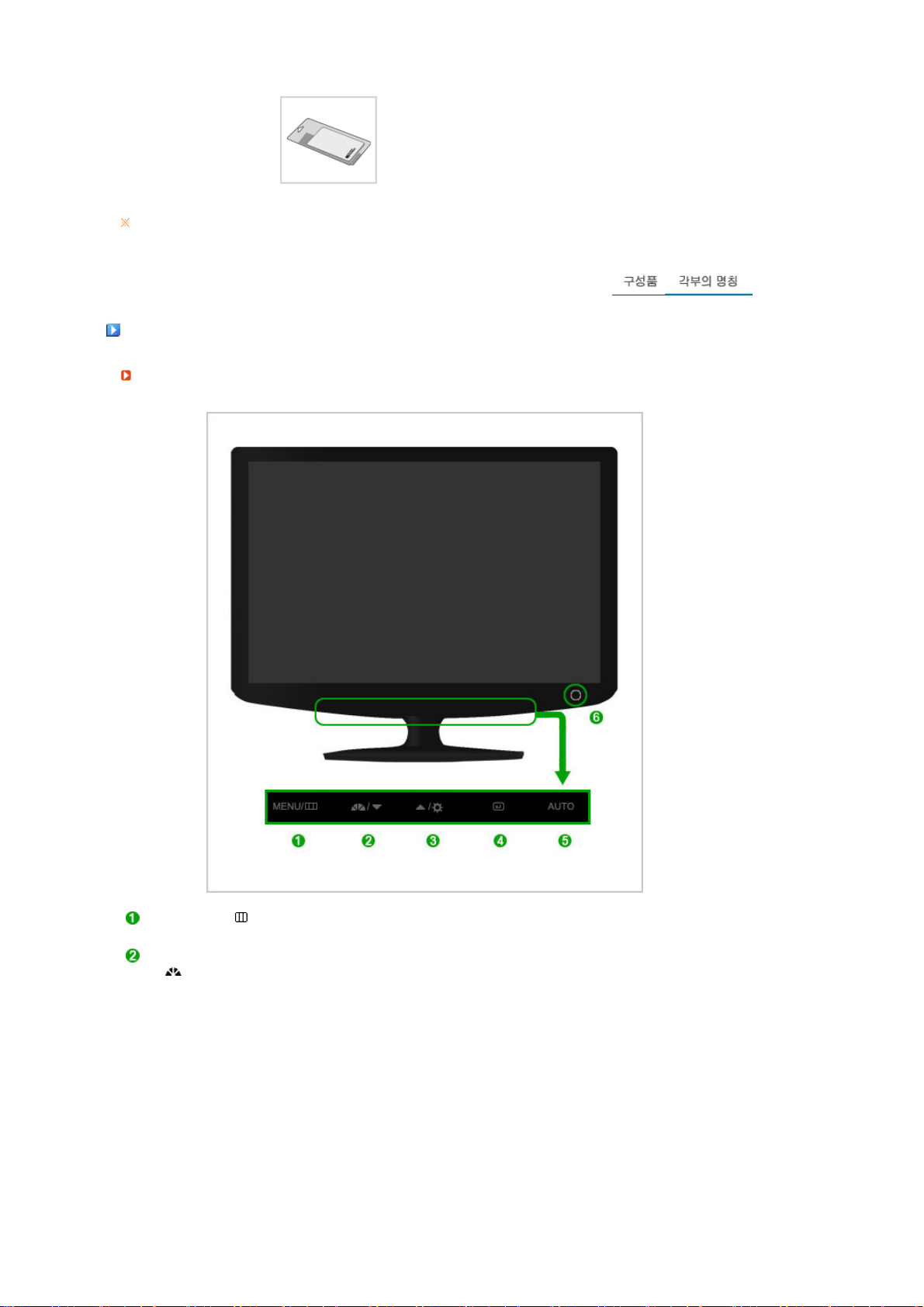
청소천
제품의 특성에 따라 검은색 고광택 제품에만 제공됩니다.
각부의 명칭
앞면
MENU 버튼 [ ]
MagicBright™ 버튼
[]
OSD메뉴를 엽니다. 그리고 OSD를 빠져나오거나 OSD 상위 메뉴로
되돌아갈 때 사용됩니다.
MagicBright™ 조정을 할 때 누릅니다.
MagicBright™ 란, 문서작성, 인터넷, 게임, 스포츠, 영화 등 다양한
사용자 환경에 맞는 디스플레이를 제공하기 위하여 기존 모니터보다
두 배 이상의 밝기와 선명한 화질을 가진 모니터입니다.
모니터 전면에 있는 전용버튼을 통하여 사용자 환경에 맞는 6가지의
다른 밝기와 선명도를 쉽게 구현할 수 있습니다.
1) 사용자 조정
이 화면의 밝기와 선명도는 세밀하게 설정한 화면이지만, 사용자
의 기호에 따라 사용자 눈에 편하지 않을 수 있습니다.
이럴 경우, 메뉴설정 메뉴에 있는 밝기와 선명도를 조정해 주세요.
2) 문자 모드
문자 모드를 선택하면 문서작업 등의 환경을 위하여 일반 모니터
와 같은 수준의 밝기의 화면이 됩니다.
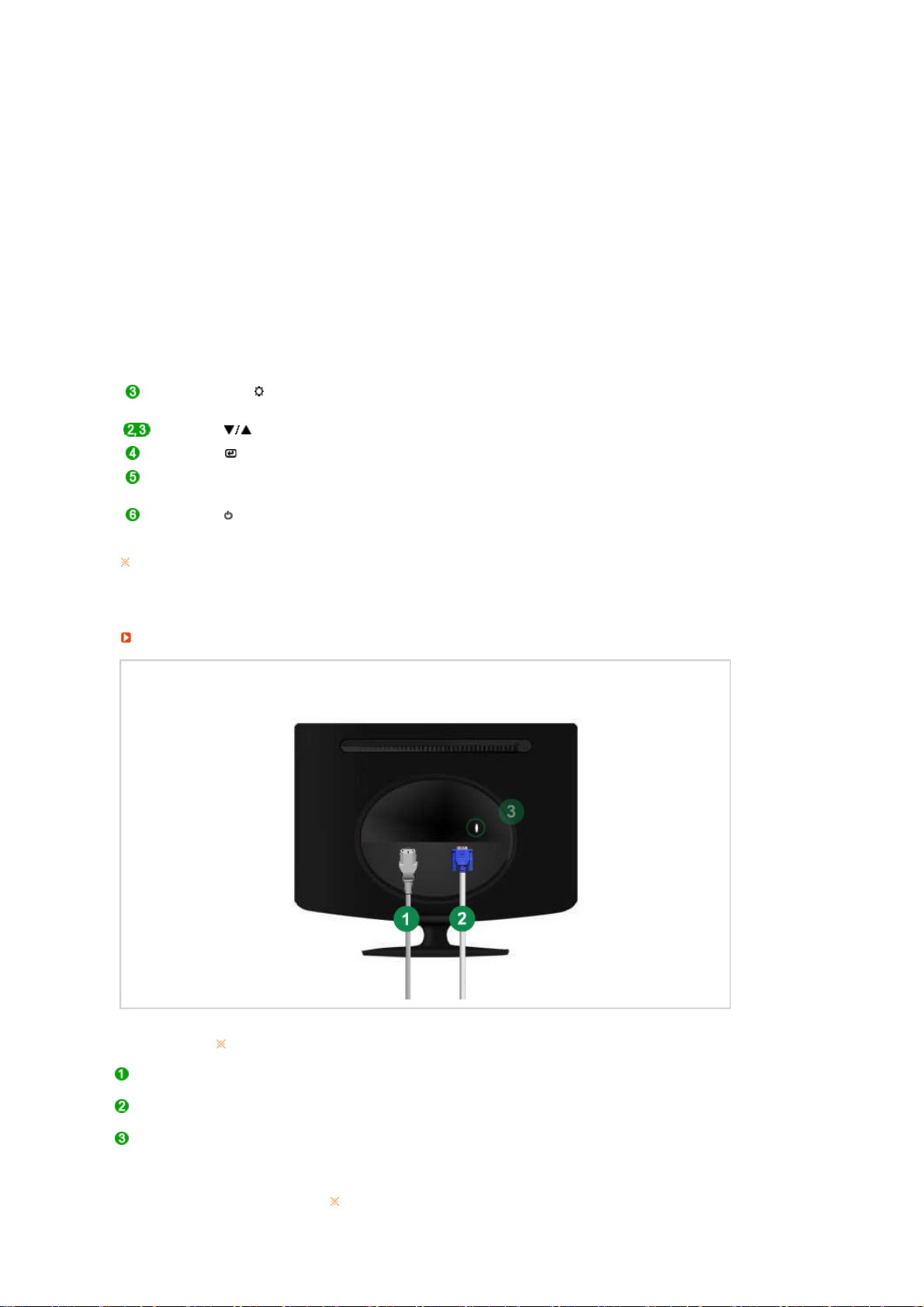
3) 인터넷 모드
인터넷 모드를 선택하면 인터넷(글자+그림) 환경을 위하여 문자가
독성을 유지하면서 향상된 밝기의 화면이 됩니다.
4) 게임
그래픽이 많고 전환이 빠른 게임환경에 적합한 밝기의 화면이 됩
니다.
5) 스포츠
움직임이 많은 스포츠 환경에 적합한 밝기의 화면이 됩니다.
6) 영화
영화모드를 선택하면 엔터테인먼트(동영상, DVD, TV 등) 환경을
위하여 텔레비전 수준의 뛰어난 밝기와 선명도를 가진 화면이 됩
니다.
>>동영상 보기
밝기 조정 버튼 [ ]
조정 버튼 [ ] OSD메뉴화면에서 메뉴이동을 하거나 값을 조정할 때 사용됩니다.
선택 버튼 [ ] 기능을 선택할 때 누릅니다.
AUTO 버튼 버튼을 누르면 자동 조정이 됩니다.
전원 버튼 [ ]/
전원 표시등
절전기능에 대한 자세한 내용은 제품규격의 절전기능을 참조하세요.
모니터를 장시간 사용하지 않을 때에는 전력 소비를 줄이기 위해 전원선을 뽑아 두는 것이 좋습니다.
뒷면
화면 밝기를 조정합니다.
>>동영상 보기
>>동영상 보기
화면을 켜고 끌 때 누릅니다. /
정상 작동시 파란색 불이 켜집니다.
모니터 뒷면의 모양은 구입하신 제품에 따라 약간씩 다를 수 있습니다.
전원 연결단자 (POWER) 전원선을 연결하여 사용합니다.
D-sub 연결단자 (RGB IN) D-sub 케이블로 모니터와 컴퓨터를 연결합니다.
도난 방지용 잠금장치 공공 장소에서도 안심하고 사용할 수 있도록 하는 도난 방지용
장치입니다.
(잠금장치의 구입은 별도로 하셔야 합니다.)
잠금장치 구입시 사용 방법은 구입처에 문의 하세요.
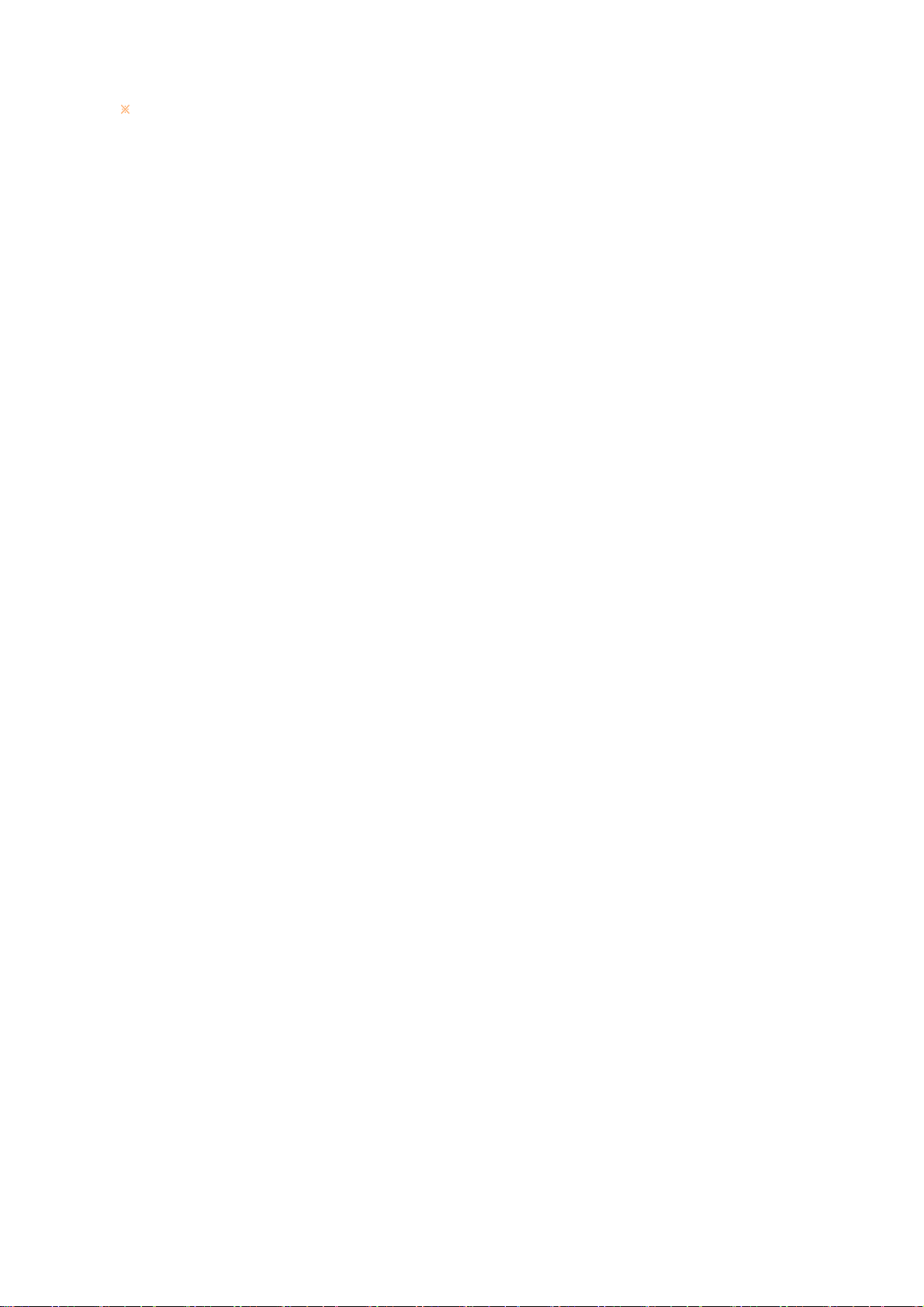
케이블 연결에 대한 자세한 내용은 케이블 연결 항목을 참고하세요.
